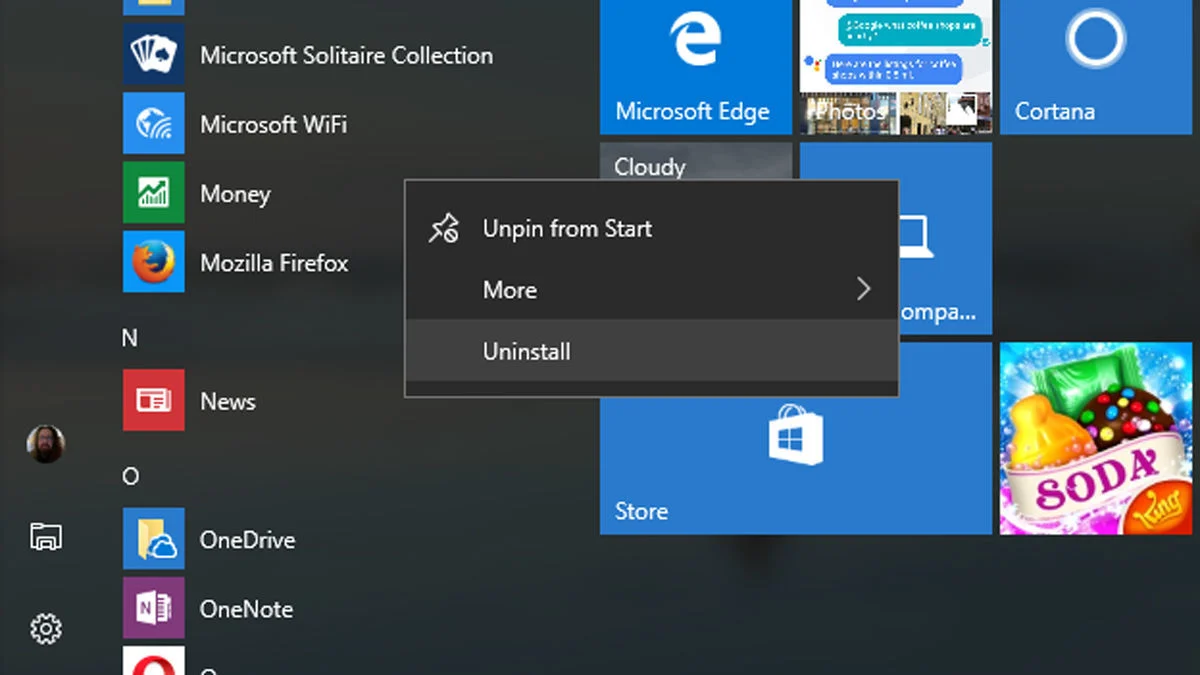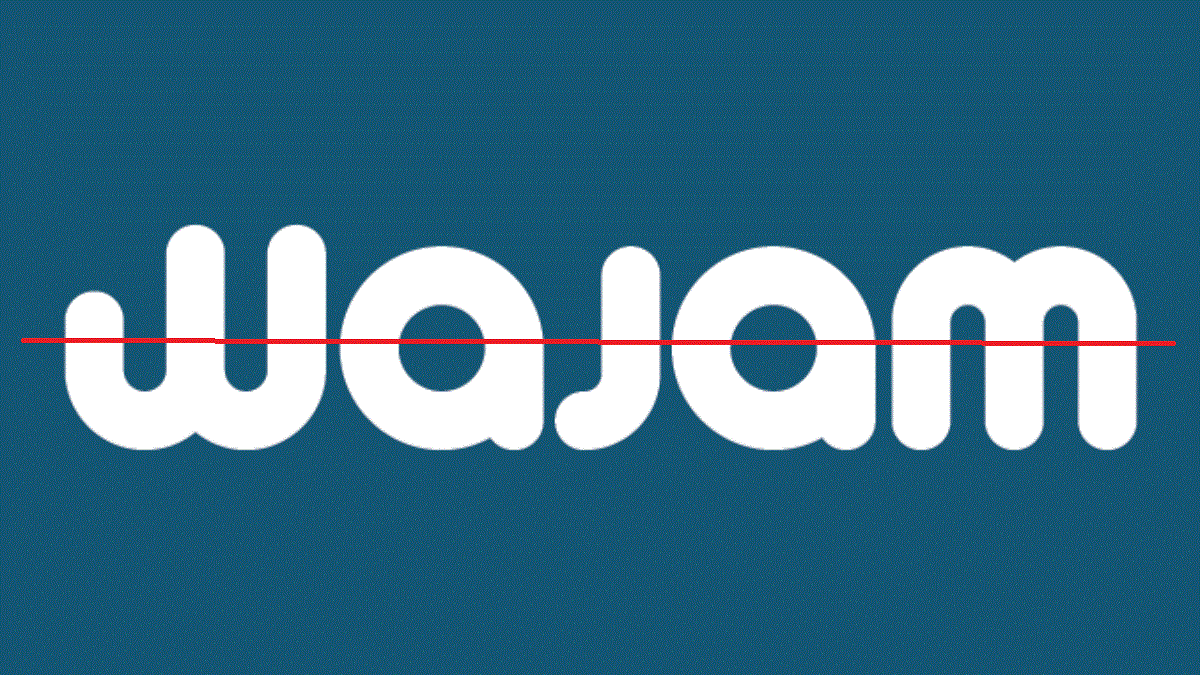
Wajam とは何かを知らないということは、コンピューターで Wajam に遭遇したという不快な経験をしたことがないということです。 それは良い知らせだ。 ただし、それが表すすべてのリスクを回避し、回避しようとするために、それについて知っておく必要があります。 しかし、すでに手遅れで、チームにそれがある場合は、お知らせします Wajam を削除する方法。
ワハムとは?
Wajam は、ソーシャル ネットワーク上の他の連絡先が共有しているコンテンツを検索できる検索エンジンです。 カナダの新興企業が開発したフリーソフトウェア ワジャム インターネット テクノロジーズ 紙の上では、もう 2011 つのインターネット ツール。 実際には、 私たちのコンピューターにとって本当に危険です。
最初は単純な疑惑だったことが、2012 年に現実のものとなりました。 ユーザーからの苦情. 当初、これらの苦情は、ブラウザ内の過度に侵略的な広告コンテンツと、Wajam をアンインストールする際に遭遇した障害に関連していました。
しかし、最悪の事態はまだ来ていませんでした。 Wajam の実際の機能の新しい懸念すべき側面が少しずつ発見され始めました。 マルウェア. たとえば、プログラムは許可なくユーザーからデータを収集することが判明しました。 こうした理由から、ますます多くのウイルス対策および保護システムが Wajam を ブラックリスト.
これらの規制を回避するには、 Wajamは別の名前で演奏を続けています (SearchAwesome、Social2Search、SearchPage など) は、検出システムを回避する方法を日々完成させています。 このようにして、多くのユーザーをだまし、コンピューターに侵入することができました。 それぞれの新しいバージョンは、以前のものよりも攻撃的で悪意があることが明らかになり、非難される以上の行動方法の十分な証拠を示しています.
Wajam はどのようにしてコンピュータに侵入するのでしょうか?
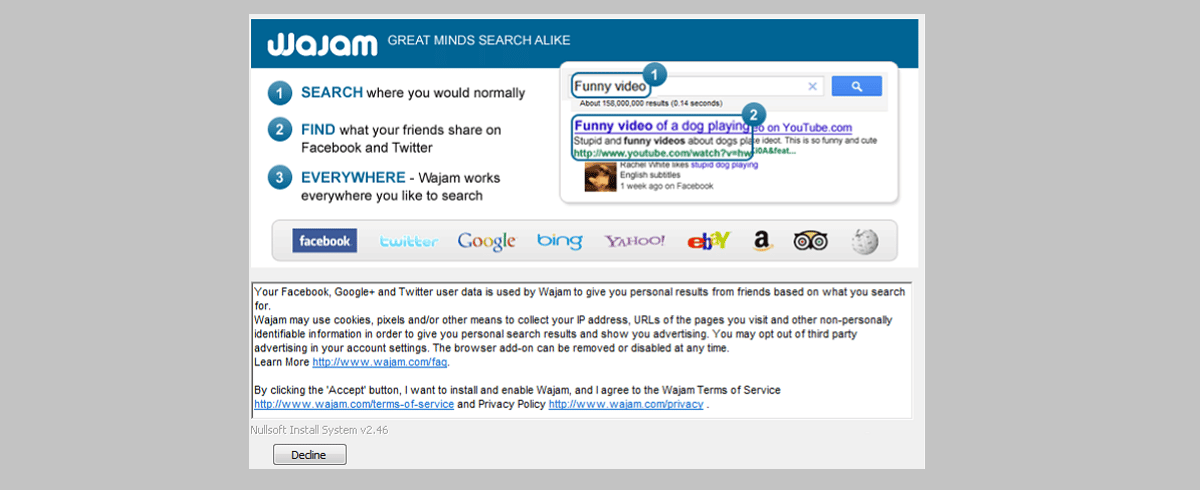
Wajam は密かに目立たない方法で私たちのチームに忍び込みます 適切な予防策を講じずにプログラムをインストールした場合. これに気付く頃には、通常は手遅れです。 ブラウザーの上部には、Yahoo や Ask などのページにあるものと同様のバーが表示されますが、これらよりもはるかに役に立たず、何よりも非常に煩わしいものです。
自分のコンピュータに Wajam を自発的にダウンロードする人はまずいないでしょう。 最も一般的なのは、ユーザーの同意なしに侵入することです。 それは、フリー ソフトウェア パッケージで自分自身をカモフラージュします。 これはあまり洗練された配布方法ではなく、明らかに誤解を招くとは言えません。 これが、デバイスに無料のプログラムをインストールする際に細心の注意を払うことが非常に重要である理由です。
Wajam のようなプログラムの危険性は、煩わしい広告や絶え間ない通知が殺到するという事実だけにとどまりません。 の リスク 彼らはそれを超えます。 たとえば、ホームページを変更したり、インターネット ブラウザの設定を変更したり、デフォルトの検索エンジンやその他の設定を変更したりすると、多くの不便が生じ、コンピュータのすべてのリソースを消費することさえあります。
この時点で、このプログラムが提供するサービスがどれだけ少なく、どれだけ多くの危険が伴うかを考えると、唯一の賢明な決定は、何としても Wajam を削除することです。
Wajam を削除する方法
Wajam を完全に駆除し、コンピューターに発生する可能性のあるすべての損害や不便を回避するための効果的な方法がいくつかあります。 これらは最高のいくつかです:
窓から
コンピューターにインストールされているプログラムのリストを確認して、疑わしい名前を検出した場合 (前述のように、Wajam は通常、実際の名前で表示されることはありません)、最も賢明なことは、それらの疑わしいプログラムを非アクティブ化またはアンインストールすることです。 .
Windows 10 では、スタート メニュー、構成ページ、またはコントロール パネルから選択できます。
スタートメニュー:
- Windowsキーを押します。
- 左側に表示されるメニューで、疑わしいプログラムを見つけて選択します。
- それを右クリックし、表示されるオプションで「アンインストール」を選択します。
設定ページ:
- スタートキーを押します。
- 次に、「設定」に進みます。
- そこから、まず「アプリ」を選択し、次に「アプリと機能」を選択します。
- 最後に、削除したいプログラムを選択し、「アンインストール」を選択します。
コントロールパネル:
- タスクバーの検索ボックスに「コントロール パネル」と入力します。
- 「プログラム」を選択してから、「プログラムと機能」を選択します。
- 問題のプログラムをクリックして、「アンインストール」を選択します。
- 終了するには、画面に表示される指示に従います。
AdwCleaner

コンピューターからマルウェアを削除するための非常に効果的なプログラムは数多くありますが、私たちが選んだ提案は次のとおりです。 AdwCleaner. その理由は、ツールバー、スパイウェア、マルウェアの除去に特に優れているからです。 つまり、Wajam がコンピュータにもたらすすべての「ギフト」です。
その使い方は非常に簡単です。AdwCleaner をダウンロードしてインストールしたら、それを開始し、「スキャナー」ボタンを押してプロセスが完了するのを待ち、完了したら「修復」オプションを使用するだけです。 そして、Wajam や、私たちに危害を加えている他の同様のプログラムともお別れです。
リンク: AdwCleaner